
Orodha ya maudhui:
- Mwandishi John Day [email protected].
- Public 2024-01-30 12:55.
- Mwisho uliobadilishwa 2025-01-23 15:12.

Kukunja @ Nyumba ni:
"Folding @ home ni mradi wa kompyuta uliosambazwa - watu kutoka ulimwenguni pote wanapakua na kuendesha programu ili kuungana pamoja ili kufanya moja ya kompyuta kubwa zaidi ulimwenguni. Kila kompyuta inachukua mradi karibu na malengo yetu. Folding @ nyumbani hutumia hesabu ya riwaya njia zinazoambatana na kusambazwa kwa kompyuta, kuiga shida zenye changamoto nyingi mara nyingi kuliko ilivyopatikana hapo awali. " Mradi huu unaruhusu wanabiolojia kukunja protini. Mimi sio mtaalam wa biolojia, lakini kwa Kiingereza, itasaidia kuondoa magonjwa kadhaa. BONYEZA: Katika maoni, watu wengine hawaelewi mpango huu unafanya nini. Inatumia kompyuta yako kuwasaidia kukunja protini badala ya kununua kompyuta mpya kufanya kitu kimoja. Hii inawasaidia kwa sababu wanaweza kununua kompyuta 3 kuwasaidia mwishoni mwao, lakini watu wanawaruhusu kutumia kompyuta zao kufanya mahesabu. Hii inaongeza kompyuta zaidi kwenye mradi huo.
Hatua ya 1: Pakua Mteja
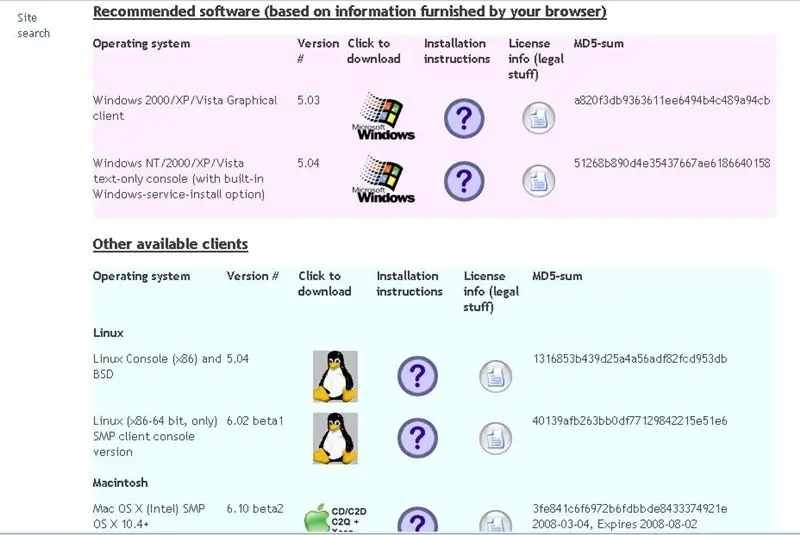
Kwanza, tembelea tovuti folding.stanford.edu na ubonyeze kupakua. Kisha, kulingana na habari iliyotumwa na kivinjari, itaamua mteja bora kwako. Nina Windows XP, kwa hivyo inapendekeza hiyo kwangu. Ina wateja wa Mac na Linux.
Hatua ya 2: Kufunga Mteja
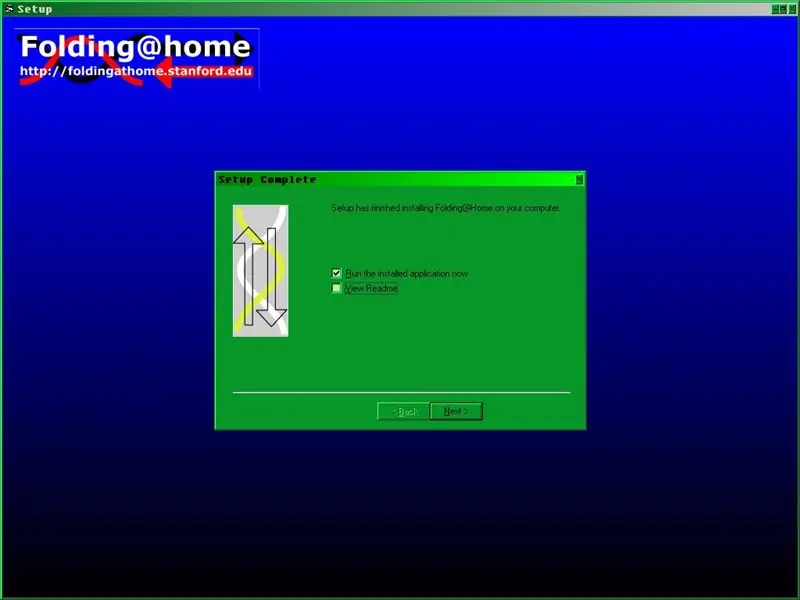
Mara tu unapopakua faili (nilipakua ile ya picha), endesha faili ya usanidi. Fuata vidokezo vya skrini kusanikisha mteja. Ina maelezo, leseni (GNU GPL), na chaguo za mtumiaji kwa kile unachotaka jina lako la mtumiaji liwe.
Inapomaliza kusanikisha, ondoa alama kwenye "Tazama Kusoma" na kisha bonyeza kumaliza.
Hatua ya 3: Tumia Programu
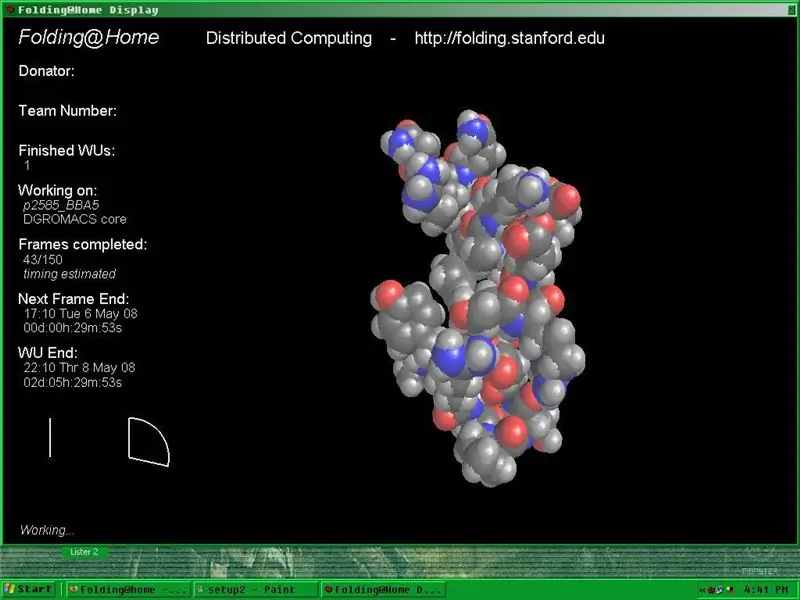
Sasa kwa kuwa umemaliza, utakuwa na ikoni mpya ya Tray ya Mfumo (imeangaziwa hapa chini) na ukibonyeza mara mbili hapo, unapata kidirisha kinachofuata.
Hatua ya 4: Wacha Programu iendeshe

Unachohitaji kufanya sasa ni kuruhusu kompyuta yako iendeshe. Ikiwa unataka na unayo Windows, nenda Anza-> Zima -> Simama. Inaweka kompyuta katika hali ya nguvu ndogo lakini inaruhusu programu kuendeshwa kwa ukamilifu.
Hatua ya 5: Kubadilisha jina lako la mtumiaji na Nambari ya Timu
Niliongeza hatua hii kwani ni muhimu kujua jinsi ya kufanya mambo ambayo yatakufundisha. Kwanza, (nadhani unatumia kielelezo kwa kuwa inahitaji usanidi wa mwongozo, kiweko kinaweza kufanywa wakati unapoanza.) Bonyeza kulia kwenye ikoni ya mfumo chini kulia kwa skrini. Imeangaziwa hapa chini. Kisha nenda kusanidi. Kwenye sanduku linalojitokeza, badilisha chaguzi. Bonyeza sawa.
Hariri: Niliunda timu, kama ilivyopendekezwa katika maoni. Nambari ya timu (unachoingiza) ni 129004. Hakikisha hauna kipindi hicho.
